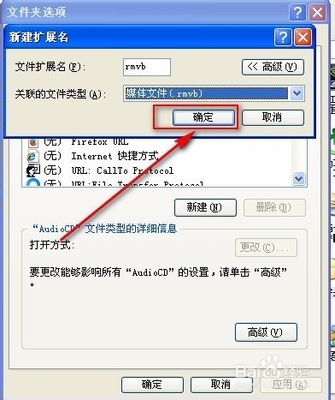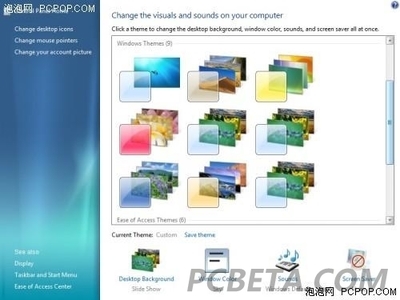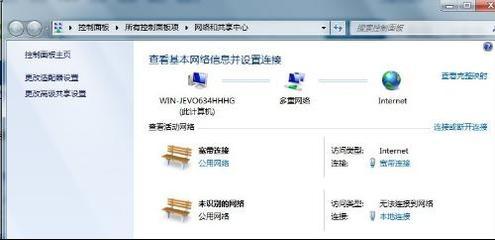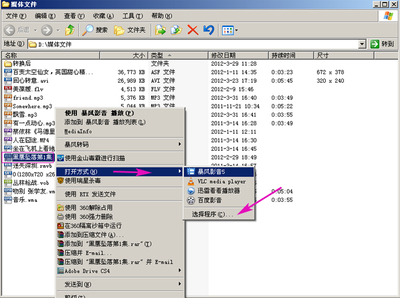最近安装了几个软件,然后的某时刻突然就出现了一个很烦人的问题:当打开一些文件夹、插入U盘、或打开如IE浏览器等一些软件的时候,时常会弹出一个提示框,内容如下:
explorer.exe
该文件没有与之关联的程序来执行该操作。请安装一个程序,或者已经安装程序,请在“默认程序”控制面板中创建关联。
显然这是文件关联出现了问题,所以我们可以修复注册表中的文件关联来解决。下面是几种方法,请参考选用。
方法一:注册表导入修复
具体方法如下:
复制以下内容到文本文档,另存为repairexplorer.reg到桌面,然后双击打开,导入到注册表中即可。
Windows Registry Editor Version5.00
[[HKEY_CLASSES_ROOTFoldershellexplorecommand]
"DelegateExecute"="{11dbb47c-a525-400b-9e80-a54615a090c0}"
[HKEY_CLASSES_ROOTFoldershellopennewprocesscommand]
"DelegateExecute"="{11dbb47c-a525-400b-9e80-a54615a090c0}"
[HKEY_CLASSES_ROOTFoldershellopennewwindowcommand]
"DelegateExecute"="{11dbb47c-a525-400b-9e80-a54615a090c0}"
方法二:修改资源管理器图标快捷方式
如果只是点击任务栏的资源管理器图标时出现此类提示,可以按照如下方法操作:
按住shift不放——鼠标移动到任务栏资源管理器图标上——右键——属性,然后在目标栏里输入:%SystemRoot%explorer.exe/e,::{20D04FE0-3AEA-1069-A2D8-08002B30309D}
再点击确定即可。
方法三:使用第三方修复工具
下载使用360卫士中的360急救箱,或者系统修复中的一键修复,进行修复操作也可简单的解决该问题!
 爱华网
爱华网